Windows 10 jak każdy szanujący się system operacyjny z graficznym interfejsem użytkownika posiada swój własny menedżer plików, czyli program do przeglądania zawartości dysków, nawigacji po folderach, wykonywania operacji na plikach itd. Nosi on nazwę Eksplorator plików i widzimy go za każdym razem, gdy przeglądamy foldery czy korzystamy z menu kontekstowego dla plików. Eksplorator plików posiada też oczywiście funkcję wyszukiwania. Domyślnie wyszukiwane frazy zapisywane są w historii, co oznacza, że klikając pole tekstowe wyszukiwarki lub wpisując w nim frazę, która była już wyszukiwana, wyświetli się podpowiedź. Wcześniejsze wyniki wyszukiwania można jednak usunąć, zarówno te pojedyncze, jak i wszystkie na raz. Poniżej pokażemy, jak to zrobić.
Jak usunąć pojedynczy wynik wyszukiwania w Eksploratorze plików?
1. Uruchamiamy Eksplorator plików. Możemy to zrobić, klikając jego ikonę w menu Start lub na pasku zadań (jeśli jest przypięta), lub też otwierając dowolny folder.
2. W prawym górnym rogu okna znajduje się pole tekstowe Przeszukaj:. Wyświetli się wówczas lista trzech ostatnich wyszukań. Jeśli znajduje się na niej fraza, którą chcemy usunąć, ustawiamy na niej wskaźnik myszy lub zaznaczamy ją strzałkami w górę/w dół (nie klikamy). W naszym przypadku chcemy usunąć frazę .png, która wyszukuje wszystkie pliki graficzne o tym rozszerzeniu.
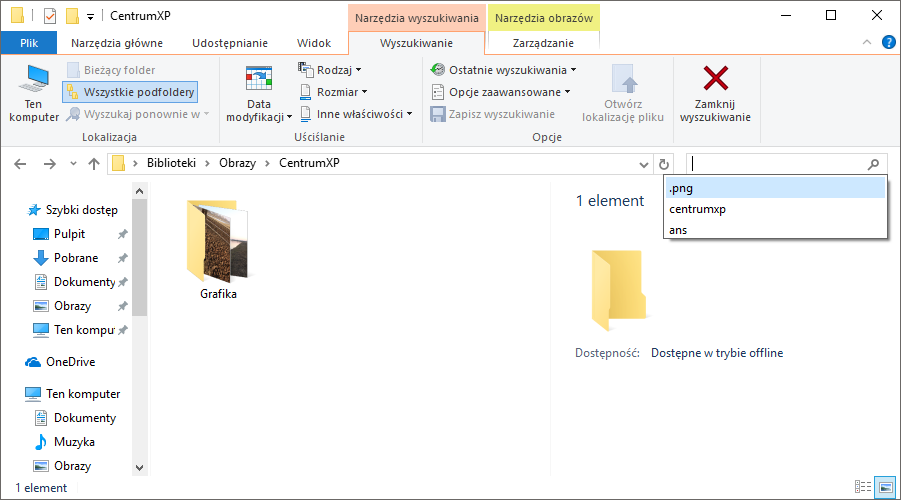
3.Następnie przyciskamy klawisz Delete. Zaznaczona pozycja zniknie z listy.
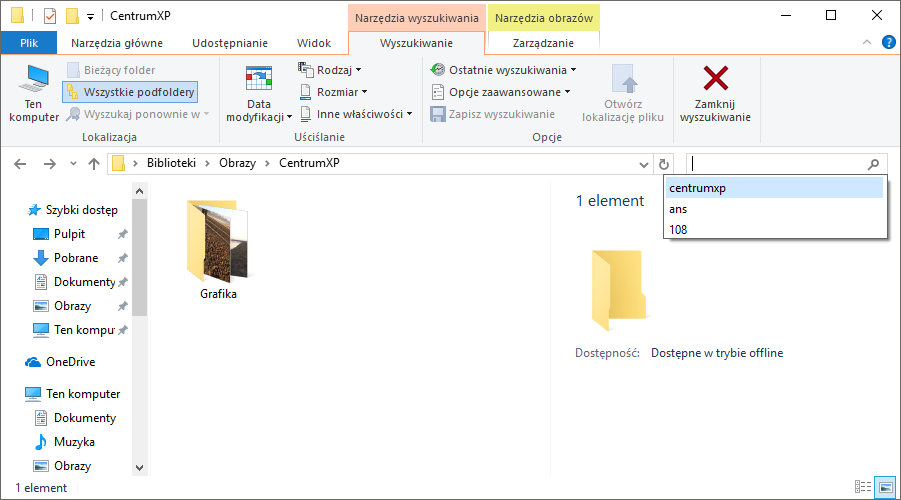
Jeśli wśród ostatnich trzech fraz nie znajduje się ta, którą chcemy usunąć, możemy zacząć ją wpisywać i zaznaczyć dopiero wtedy.
Jak usunąć historię wyszukiwania w Eksploratorze plików?
1. Aby usunąć całą historię wyszukiwania za jednym zamachem, otwieramy Eksplorator plików i ponownie klikamy pole tekstowe Przeszukaj:. Otworzy się wtedy zakładka Narzędzia wyszukiwania. Znajduje się na niej menu Ostatnie wyszukiwania, które klikamy.
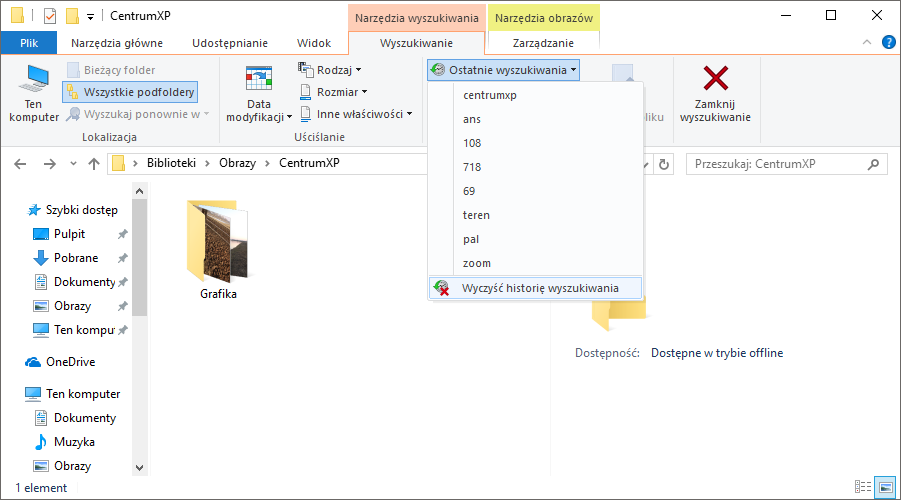
2. Z rozwiniętego menu wybieramy opcję Wyczyść historię wyszukiwania i klikamy ją.
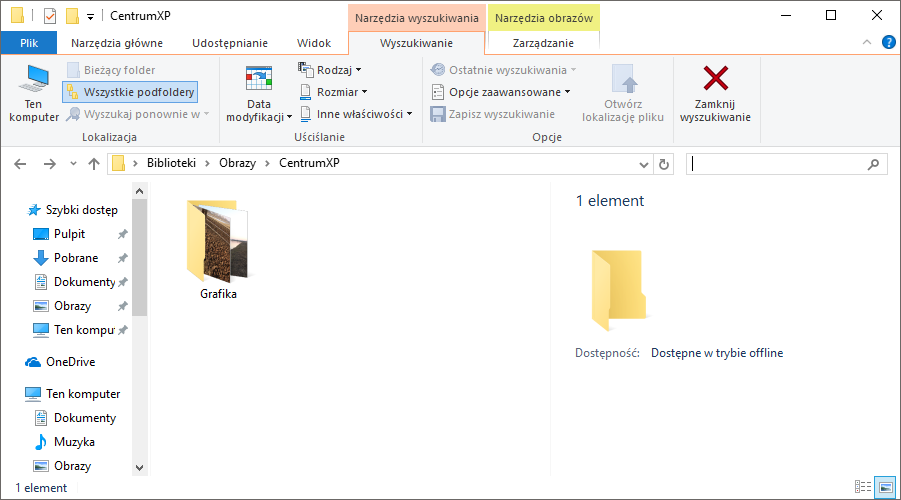
3. Cała historia wyszukiwania powinna zostać w ten sposób usunięta.
Jak usunąć historię wyszukiwania przy użyciu Edytora rejestru?
Istnieje jeszcze inny sposób na wyczyszczenie historii wyszukiwania w Eksploratorze plików. Wymaga on uruchomienia Edytora rejestru, dlatego zalecany jest tylko administratorom. Ze sposobu tego korzystamy na własną odpowiedzialność.
1. Uruchamiamy Edytor rejestru i przechodzimy do klucza:
HKEY_CURRENT_USER\Software\Microsoft\Windows\CurrentVersion\Explorer\WordWheelQuery
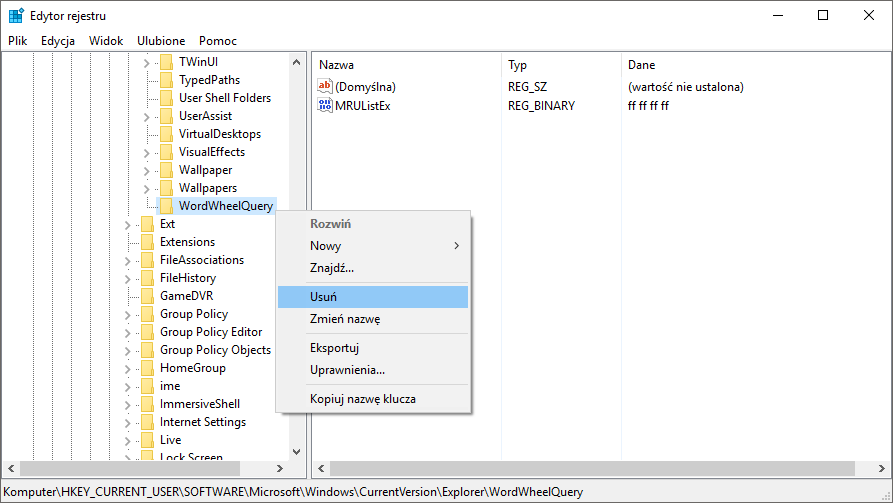
2. Prawym przyciskiem myszy klikamy klucz WordWheelQuery, a następnie wybieramy opcję Usuń. Potwierdzamy usunięcie, klikając przycisk Tak.
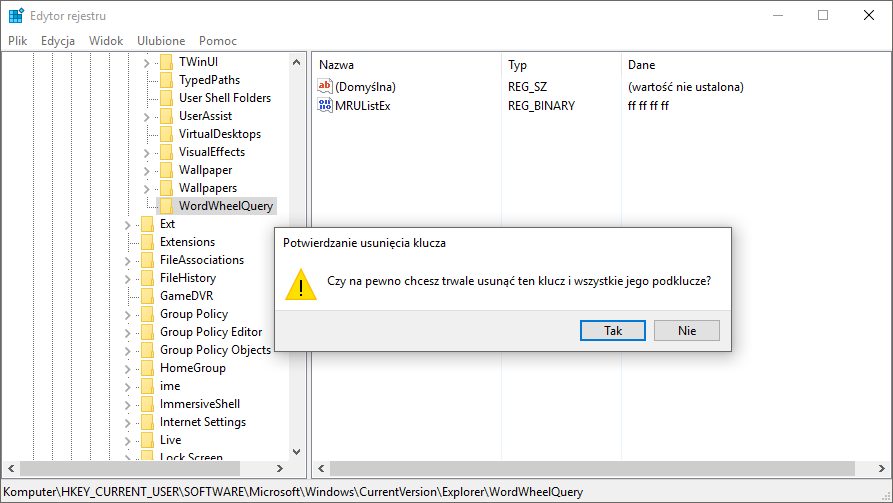
3. Cała historia wyszukiwania powinna zostać w ten sposób usunięta.

341f31d.png)